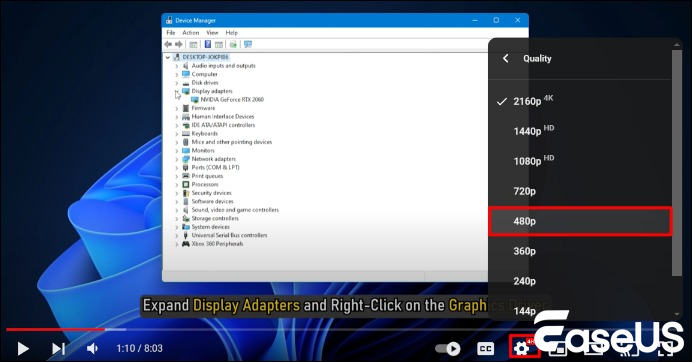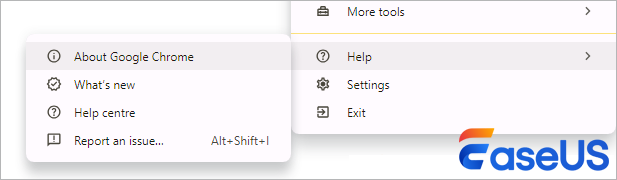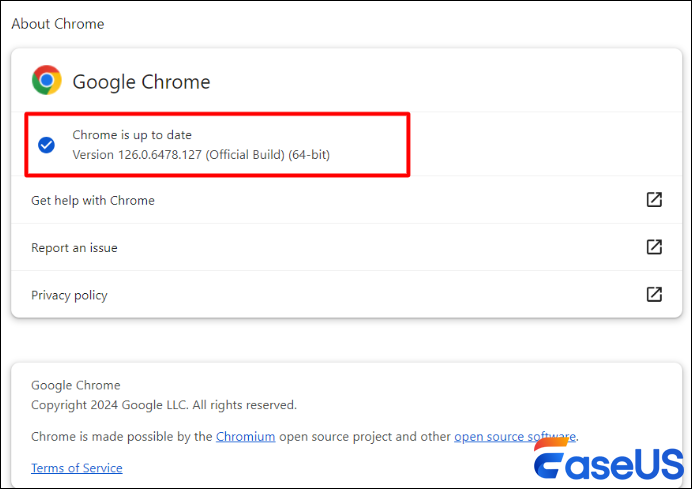عندما تشاهد مقطع فيديو على YouTube، فإن آخر ما تريده هو أن يتأخر الفيديو. وعندما يحدث هذا، فمن الطبيعي أن تتساءل عن السبب. وقد تكون مثل هذه المشكلات محبطة ومربكة. وسنقدم لك خمس طرق لمساعدتك في حل مشكلة تأخر فيديو YouTube على الكمبيوتر. واصل القراءة للعثور على مزيد من المعلومات!
أحد الأسباب الرئيسية لتوقف تشغيل الفيديو على YouTube وتأخره هو عدم استقرار أو بطء اتصال الإنترنت.
يمكنك التأكد من سرعة الإنترنت باستخدام أداة مثل Speedtest. إذا لاحظت ارتفاعًا في زمن الاستجابة أو انخفاضًا في سرعة التنزيل/التحميل، فحاول إعادة تشغيل المودم. إذا استمرت المشكلة، فتواصل مع مزود خدمة الإنترنت لديك.
إذا لم تتمكن من تحسين اتصالك بالإنترنت وكان فيديو TouTube بطيئًا، ففكر في خفض جودة الفيديو. وذلك لأن مقاطع الفيديو عالية الجودة تتطلب نطاق ترددي أكبر واتصالاً مستقرًا. لتقليل تأخر الفيديو، اتبع الخطوات التالية:
الخطوة 1. افتح القائمة في الزاوية اليمنى العليا وحدد "الإعدادات".
الخطوة 2. حدد أيقونة "الإعدادات" واختر "الجودة".
الخطوة 3. اختر دقة أقل (على سبيل المثال، قم بالتبديل من 1080 بكسل إلى 480 بكسل). سيؤدي هذا إلى تحميل الفيديو بشكل أسرع وتشغيله بسلاسة أكبر.
![تغيير جودة الفيديو]()
الخطوة 4. إذا استمر تأخر الفيديو أو واجه خللًا في فيديو YouTube ، فقم بخفض الجودة أكثر حتى تتوافق مع سرعة الإنترنت لديك.
تعتبر أدوات حظر الإعلانات رائعة لإزالة الإعلانات، ولكنها قد تتداخل أيضًا مع وظائف الموقع، بما في ذلك YouTube. تحتوي العديد من المتصفحات على أدوات حظر إعلانات مدمجة، وهناك أيضًا ملحقات تابعة لجهات خارجية مثل AdBlock أو uBlock. لتعطيل AdBlock على Google Chrome:
الخطوة 1. انقر فوق الزر (⋮) في الزاوية اليمنى العليا.
الخطوة 2. انتقل إلى "الإضافات" وحدد "إدارة الإضافات".
![إدارة ملحقات جوجل كروم]()
الخطوة 3. قم بإيقاف تشغيل ملحق AdBlock.
يمكنك مشاركة هذه الطريقة البسيطة مع المزيد من الأصدقاء لمساعدتهم في حل مشكلة تأخر تشغيل فيديو YouTube.
يساعد تسريع الأجهزة على تقليل تحميل وحدة المعالجة المركزية واستخدام الذاكرة. ويمكن أن يؤدي تمكينه إلى تحسين أداء المتصفح الخاص بك عندما تواجه مقطع فيديو لا يتم تشغيله في Firefox أو Chrome. في Chrome، يمكنك تشغيل تسريع الأجهزة على النحو التالي:
الخطوة 1. افتح القائمة الموجودة في الزاوية اليمنى العليا وحدد "الإعدادات".
الخطوة 2. قم بالتمرير إلى الأسفل وانقر فوق "خيارات متقدمة" لرؤية المزيد من الخيارات.
الخطوة 3. في قسم "النظام"، قم بتمكين "استخدام تسريع الأجهزة عند توفره".
![استخدم تسريع الأجهزة عندما يكون متاحًا]()
الخطوة 4. أعد تشغيل Chrome وتأكد من حل المشكلة. تتوفر هذه الطريقة أيضًا لإصلاح مشكلات ذاكرة Chrome الأخرى.
تأكد من تحديث المتصفح، حيث أن الإصدارات القديمة قد تسبب مشكلات في الأداء. بالنسبة لمتصفح Chrome:
الخطوة 1. قم بتشغيل متصفح Chrome واضغط على النقاط الرأسية الثلاث في الأعلى (⋮).
الخطوة 2. انتقل إلى "مساعدة" > "حول Google Chrome".
![حول جوجل كروم]()
الخطوة 3. سيبحث Chrome عن التحديثات ويقوم بتثبيت أي تحديثات متوفرة. إذا كان متصفحك محدثًا بالفعل، فسوف يظهر "تم تحديث Chrome".
![تأكد من تحديث Chrome]()
EaseUS Fixo Video Repair هي أداة سهلة الاستخدام مصممة لإصلاح مشكلات الفيديو المختلفة، بما في ذلك مشكلات YouTube. يمكنك استخدام هذه الأداة لإصلاح مقاطع فيديو YouTube المعطلة ومواصلة الاستمتاع بالمشاهدة.
يمكنه معالجة مشاكل مثل عدم تشغيل مقاطع الفيديو، والتأخير، وتشويه الصورة، ومشاكل مزامنة الصوت والفيديو، ورمز الخطأ، وغيرها من المشكلات.
يعد هذا البرنامج مفيدًا لإصلاح ملفات الفيديو التالفة التي تأثرت بالتنزيلات غير الصحيحة أو عمليات النقل المتقطعة أو التحويلات غير المكتملة أو أخطاء التسجيل. كما يمكنه أيضًا التعامل مع المشكلات الناجمة عن هجمات البرامج الضارة أو تعطل النظام أو الإغلاق المفاجئ أثناء التشغيل.
باستخدام EaseUS Fixo Video Repair، يمكنك إصلاح عناوين الفيديو والإطارات ومقاطع الصوت والمزيد، مما يضمن تجربة مشاهدة سلسة.
الواجهة بسيطة، مما يجعل إصلاح مقاطع الفيديو الخاصة بك دون خبرة فنية أمرًا سهلاً. تحقق من البرنامج التعليمي الآن!
✨الخطوة 1. تنزيل برنامج EaseUS Fixo Video Repair وتثبيته وتشغيله
انقر فوق زر التنزيل أو قم بزيارة موقع Fixo الرسمي لتنزيل أداة إصلاح الفيديو هذه وتثبيتها، في الواجهة، انقر فوق "إصلاح الفيديو" > "إضافة مقاطع فيديو" لتحميل الأفلام أو التسجيلات أو ملفات الفيديو الأخرى من أجهزة تخزين مختلفة.
✨الخطوة 2. ابدأ إصلاح الفيديو الآن
إذا كنت لا تريد إصلاح جميع مقاطع الفيديو مرة واحدة، يمكنك تحديد مقطع واحد واختيار "إصلاح". انقر فوق زر سلة المهملات لإزالة الفيديو من قائمة الإصلاح.
✨الخطوة 3. معاينة وحفظ مقاطع الفيديو التي تم إصلاحها
قد يستغرق إصلاح مقاطع الفيديو الكبيرة وقتًا أطول. انقر على أيقونة التشغيل لمعاينة مقاطع الفيديو التي تم إصلاحها، وانقر على "حفظ الكل" لحفظ ملفات الفيديو هذه. سيقودك زر "عرض مقاطع الفيديو التي تم إصلاحها" إلى مجلد مقاطع الفيديو التي تم إصلاحها مباشرةً.
✨الخطوة 4. تطبيق الإصلاح المتقدم في حالة الفشل
إذا أظهر الفيديو رسالة "فشل الإصلاح السريع"، فهذا يعني أن الفيديو تالف بشكل خطير ومن الأفضل استخدام وضع الإصلاح المتقدم. انقر فوق "إصلاح متقدم" > أيقونة المجلد > "تأكيد" لإضافة مقطع فيديو كعينة.
✨الخطوة 5. التحقق من نتيجة المباراة
ستعرف ما إذا كان مقطع الفيديو النموذجي قادرًا على المساعدة في إصلاح مقاطع الفيديو التالفة أم لا في النافذة المنبثقة. ستظهر قائمة بالمعلومات التفصيلية حول مقاطع الفيديو التالفة ومقاطع الفيديو النموذجية. انقر فوق "إصلاح الآن" لبدء عملية إصلاح الفيديو المتقدمة.
إذا كانت أداة إصلاح الفيديو هذه تساعدك في حل مشكلات فيديو YouTube، فيرجى مشاركتها على وسائل التواصل الاجتماعي!
ما هو سبب تأخر تشغيل فيديو YouTube؟
واصل القراءة لفهم سبب تأخر تشغيل مقاطع فيديو YouTube وما الذي قد يسبب المشكلة.
- 🌐مشاكل الاتصال بالإنترنت : يعد ضعف اتصال الإنترنت سببًا شائعًا آخر لتأخر تشغيل YouTube. فعندما يكون اتصالك ضعيفًا، تستغرق مقاطع الفيديو وقتًا أطول للتخزين المؤقت، مما يؤدي إلى التأخر. ونظرًا لأن البث المباشر يتطلب تدفقًا ثابتًا للبيانات، فقد تؤدي المشكلات المتعلقة باتصال Wi-Fi أو الهاتف المحمول إلى تأخر تشغيل مقاطع الفيديو. وقد يؤدي عدم وصول حزم البيانات الكافية إلى جهازك إلى تعطيل التشغيل السلس.
- ⚠️ذاكرة التخزين المؤقت للمتصفح : إذا كنت تستخدم متصفحًا، فقد تتسبب بيانات ذاكرة التخزين المؤقت المتراكمة في تأخر مقاطع فيديو YouTube، وخاصةً في وضع ملء الشاشة. تخزن المتصفحات البيانات من مواقع الويب التي تزورها، وبمرور الوقت، قد يؤثر هذا التراكم على الأداء.
- ❌متصفح قديم : يقوم YouTube بتحديث منصته بانتظام لتحسين الخدمات وإصلاح الأخطاء. قد يؤدي استخدام متصفح قديم إلى حدوث مشكلات في التوافق، مما يؤدي إلى تأخر تشغيل مقاطع الفيديو.
- 💻برامج التشغيل القديمة والفلاش : قد يحدث تأخر أيضًا إذا كان جهازك يحتوي على برامج تشغيل قديمة للفلاش أو الرسوميات. يعمل الفلاش على تحسين المحتوى التفاعلي والرسوم المتحركة، لذا إذا لم يكن محدثًا، فقد تواجه تأخرًا أثناء مشاهدة مقاطع فيديو YouTube.
- 🚫 التحميل الزائد على الخادم : غالبًا ما يكون تأخر YouTube بسبب التحميل الزائد على الخوادم. مع مليارات المشاهدات كل ساعة وأكثر من مليار ساعة من محتوى الفيديو المتاح، حتى البنية التحتية القوية لـ YouTube قد تكافح أحيانًا لمواكبة ذلك. إذا كان اتصال الإنترنت لديك يبدو جيدًا ولكن لا تزال مقاطع الفيديو متأخرة، فقد يكون اللوم على الخوادم.
ملخص
في هذه المقالة، استكشفنا العديد من الأسباب التي قد تؤدي إلى تأخر تنزيل مقاطع فيديو YouTube، كما قدمنا حلولاً عملية لمعالجة هذه المشكلات.
تشمل الأسباب الشائعة قيود الأجهزة، واتصالات الإنترنت غير المستقرة، وحاصرات الإعلانات، وزيادة تحميل الخادم، وذاكرة التخزين المؤقت للمتصفح، والمتصفحات القديمة.
تتضمن الحلول المختلفة تقليل جودة الفيديو، وتعطيل أدوات حظر الإعلانات، وتمكين تسريع الأجهزة، وتحديث المتصفح أو إعادة تثبيته، واستخدام برامج إصلاح الفيديو مثل EaseUS Fixo Video Repair.
الأسئلة الشائعة حول تأخر تشغيل فيديو YouTube
هل تواجه مشكلة تأخر تشغيل مقطع الفيديو على YouTube أثناء تشغيله؟ إليك بعض التفاصيل التي ستساعدك في إصلاح هذه المشكلات.
1. لماذا يتأخر YouTube بمقدار 60 إطارًا في الثانية؟
إذا كانت مقاطع الفيديو على YouTube بمعدل 60 إطارًا في الثانية تتأخر، فمن المحتمل أن المشكلة تكمن في جهازك وليس في الجهاز نفسه. لحل هذه المشكلة، انتقل إلى خيارات المطور في الإعدادات وقم بتمكين خيار "تعطيل تراكب الأجهزة".
2. كيف أقوم بإصلاح تأخر YouTube في Google Chrome؟
لإصلاح مشكلة تأخر تشغيل YouTube:
- تقليل جودة الفيديو : قم بخفض دقة الفيديو لتحسين سرعة التشغيل.
- إيقاف تشغيل مانع الإعلانات : قم بتعطيل أي ملحقات مانعة للإعلانات لمعرفة ما إذا كانت تتسبب في التأخير.
- تمكين تسريع الأجهزة : قم بتشغيل تسريع الأجهزة في إعدادات المتصفح الخاص بك لتحسين الأداء.
- تحديث أو إعادة تثبيت المتصفح : تأكد من أنك تستخدم أحدث إصدار للمتصفح أو أعد تثبيته إذا لزم الأمر.
- استخدم برنامج إصلاح الفيديو : فكر في استخدام برنامج إصلاح الفيديو مثل EaseUS Fixo Video Repair لإصلاح أي خلل أو مشاكل تتعلق بتأخير YouTube.
3. لماذا يتأخر عرض فيديو YouTube الخاص بي على الشاشة الكاملة؟
قد يكون سبب التأخير في وضع ملء الشاشة هو أداة حظر الإعلانات. لتعطيل أداة حظر الإعلانات على Google Chrome:
- اضغط على النقاط الرأسية الثلاث (⋮) الموجودة في الزاوية اليمنى العليا.
- انتقل إلى "الإضافات" ثم "إدارة الإضافات".
- قم بإيقاف تشغيل المفتاح الموجود بجوار ملحق حظر الإعلانات الخاص بك.
![]()
![]()
![]()
![]()
![]()
![]()